iCloud เป็นเทคโนโลยีคลาวด์ที่สะดวกสบายจาก Apple ซึ่งข้อมูลใด ๆ จากอุปกรณ์ของผู้ผลิตรายนี้จะถูกซิงโครไนซ์โดยอัตโนมัติ สะดวกมากในการถ่ายโอนข้อมูลจากเครื่องหนึ่งไปยังอีกเครื่องหนึ่ง ในการทำเช่นนี้ การกู้คืนไฟล์จาก iCloud อย่างถูกต้องก็เพียงพอแล้ว
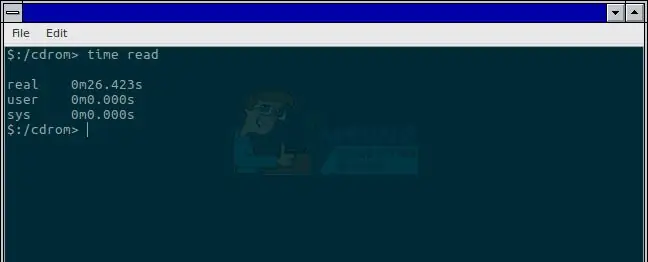
คำแนะนำ
ขั้นตอนที่ 1
อัพเดทซอฟต์แวร์ของอุปกรณ์ Apple ของคุณ ในการดำเนินการนี้ ให้เลือก "การตั้งค่า" บนหน้าจอหลัก ในเมนูที่เปิดขึ้น ไปที่รายการ "ทั่วไป" แล้วคลิก "อัปเดตซอฟต์แวร์" การดำเนินการนี้อาจใช้เวลานาน แต่จะช่วยให้คุณกู้คืนข้อมูลสำรอง iCloud ที่สร้างขึ้นสำหรับอุปกรณ์อื่นได้
ขั้นตอนที่ 2
ตรวจสอบว่าสำเนาล่าสุดใดที่บันทึกไว้ในระบบคลาวด์และขณะนี้พร้อมสำหรับการกู้คืน ไปที่ "การตั้งค่า" อีกครั้ง คลิกที่รายการเมนู iCloud ค้นหา "ที่เก็บข้อมูลและสำเนา" ในรายการดรอปดาวน์ ในส่วนนี้ คุณจะพบสำเนาที่บันทึกไว้หลายชุดจาก iCloud - ชื่อ ข้อมูล และวันที่ซิงค์ จำชื่อคนที่คุณต้องการ
ขั้นตอนที่ 3
กดปุ่มย้อนกลับสองครั้งเพื่อไปที่ส่วน "การตั้งค่า" ตอนนี้ไปที่ "ทั่วไป" และเลือก "รีเซ็ต" คุณต้องมีตัวเลือก "รีเซ็ตเนื้อหาและการตั้งค่า" - คลิกที่มัน
ขั้นตอนที่ 4
กลับไปที่ส่วน "การตั้งค่า" และคลิก "กำหนดค่าอุปกรณ์" ระบบ iCloud จะแจ้งให้คุณเข้าสู่ระบบหากบัญชีของคุณยังไม่เปิดใช้งาน ป้อนข้อมูลเข้าสู่ระบบและรหัสผ่านสำหรับบัญชีของคุณ (ซึ่งเป็นที่เก็บสำเนาสำรอง) และเลือกสำเนาที่คุณต้องการจากรายการที่ให้ไว้
ขั้นตอนที่ 5
หลังจากกู้คืนข้อมูล อุปกรณ์ iOS ของคุณจะรีบูตและเริ่มคัดลอกเนื้อหาที่ซื้อก่อนหน้านี้: เพลง รูปภาพ แอปพลิเคชัน และรายการอื่นๆ ไฟล์ทั้งหมดเหล่านี้จะถูกกู้คืนจาก Apple Store ดังนั้นหากมีการเปิดตัวแอปพลิเคชันเวอร์ชันอัปเดตในขณะที่กู้คืน เวอร์ชันที่ปรับปรุงแล้วจะถูกติดตั้งในอุปกรณ์ของคุณ
ขั้นตอนที่ 6
คุณสามารถทำตามขั้นตอนการกู้คืนโดยใช้ตัวบ่งชี้ที่ปรากฏที่ด้านล่างของหน้าจอ เตรียมพร้อมสำหรับระบบขอรหัสผ่านสำหรับบัญชี iTunes, App Store และ iBooks Store


